
Vybraná sbírka kulis společnosti Google - fotografií, které se zobrazují, když je váš Chromecast nebo Android TV nečinný - je velmi pěkná, ale někdy byste chtěli vidět něco trochu osobnějšího. S aplikací Google Home pro Android a iOS (dříve aplikace Chromecast), můžete skutečně změnit nastavení pozadí tak, aby zobrazovalo mnohem víc než jen fotografie.
PŘÍBUZNÝ: Jak odebrat oznámení Chromecastu pro celou síť v systému Android
Než se pustíme do toho, jak provést tyto změny, chci zdůraznit, že Chromecast a Android TV jsou dvě různá zvířata - i když sdílejí několik funkcí, existují věci, které jedna dělá a druhá nemůže. Například Chromecast má mnohem robustnější funkce přizpůsobení pozadí. Zde se budeme zabývat oběma zařízeními, ale zaměřím se na Chromecast a zmíním případné rozdíly v Android TV. V obou případech jsou nastavení naštěstí nalezena na stejném místě pro každé zařízení, takže rozdíly se projeví docela rychle, jak budete postupovat.
Jak jsem již řekl, bude to vyžadovat aplikaci Google Home. Je k dispozici pro oba Android a iOS , a naštěstí vypadá a funguje stejně na obou zařízeních. V tomto výukovém programu budu používat zařízení Android, ale budete moci bez problémů napodobovat to, co dělám s vaším zařízením iOS.
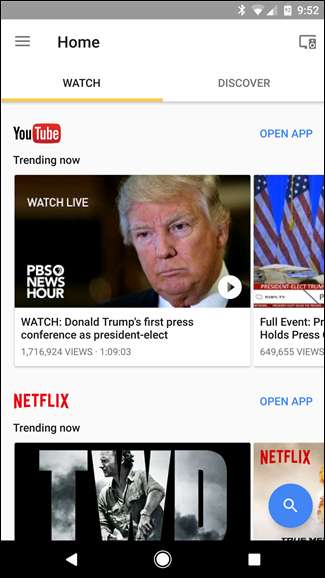

Jakmile ji budete mít nainstalovanou, budete muset projít rychlým nastavením. V rámci toho bude vyhledávat zařízení ve vaší síti, ale nestresujte se, pokud nic nenajde - hledá nová zařízení, která dosud nebyla nastavena. Pokud je váš Chromecast nebo Android TV box již funkční, je vše v pořádku.
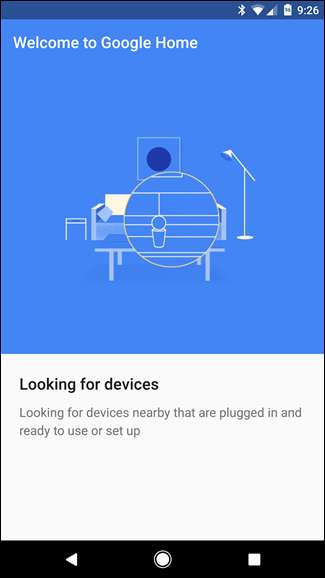
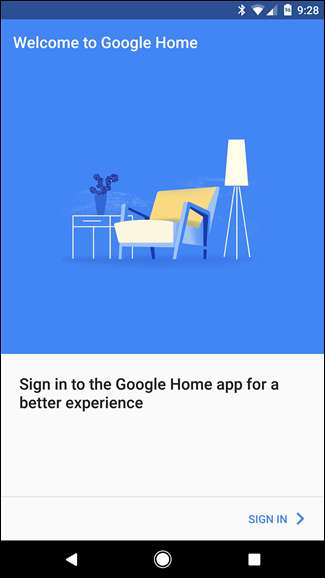
Poté, co jste prošli nastavením a přihlásili jste se, jste připraveni na rock and roll. Aplikace začíná tím, že vám řekne, kde spravovat vaše zařízení, což je přesně to nastavení, o kterém si dnes povíme. Šikovný.
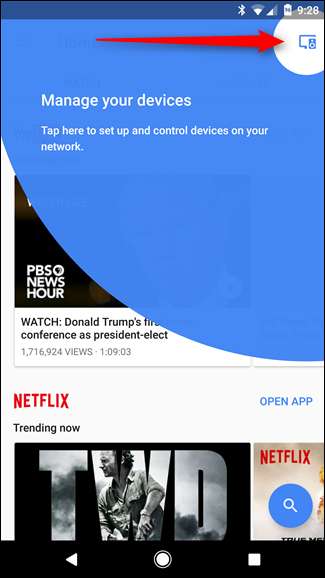
Takže pokračujte a klepněte na tu malou ikonu v pravém horním rohu. Tím se načtou všechna zařízení Chromecast nebo Android TV ve vaší síti. Pokud zařízení jednoduše běží v síti a není aktuálně přihlášeno k vašemu účtu Google, klepnutím na „Přizpůsobit pozadí a další“ se zobrazí dialogové okno s dotazem, zda chcete povolit zařízení používat váš účet Google pro funkce jako že. Pokračujte a klepněte na „Ano, jsem tady.“
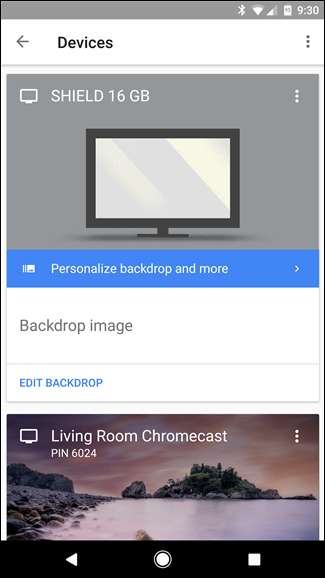
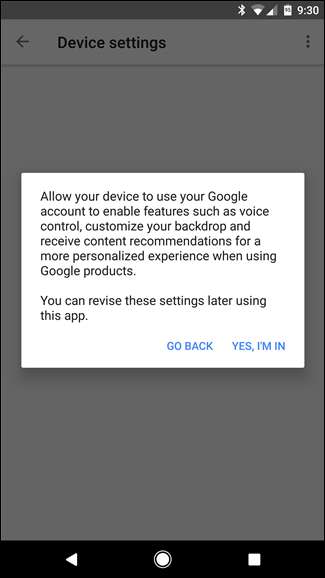
Tím se přesunete do nastavení Kulisy zařízení, kde jsou všechny možnosti přizpůsobení - a kde Chromecast a Android TV začínají zobrazovat různé tváře. Jak vidíte na níže uvedených screenshotech, Chromecast (vlevo) má několik možností, které nejsou k dispozici na Android TV (vpravo).
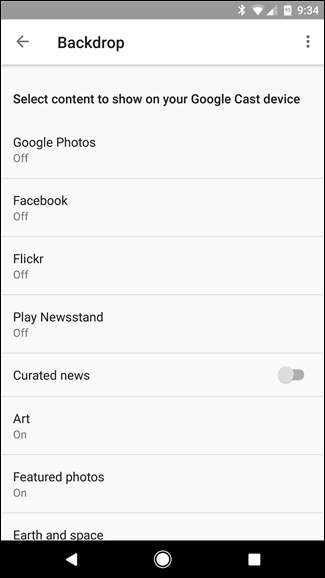
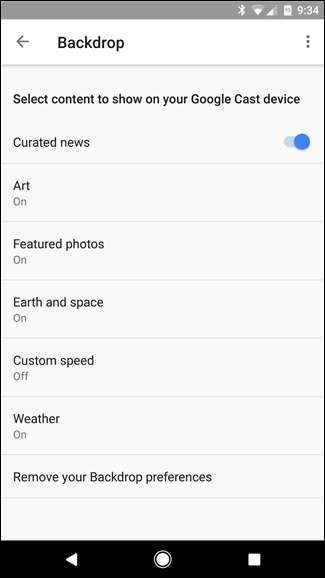
V zásadě na Android TV můžete věci buď zapnout nebo vypnout a vybrat zdroje, kde vám Chromecast umožňuje skutečně se přihlédnout a provést nějaké změny. Od této chvíle se zaměříme na nastavení Chromecastu, protože na stránce Android TV toho není o čem mluvit.
PŘÍBUZNÝ: 18 věcí, které možná neznáte, mohou Fotky Google dělat
Zde jsou možnosti, které můžete vyladit:
- Fotky Google: Umožňuje vybrat vlastní alba ze sbírek Fotek Google a zobrazit je jako součást kulisy. Nová alba můžete vytvářet na photos.google.com —Jen klikněte na odkaz „Vytvořit“ nahoře a vyberte „Alba“.
- Facebook: Stejně jako u Fotek Google můžete Chromecastu povolit přístup k vašim obrázkům na Facebooku - můžete si vybrat mezi složkami, které se mají zobrazit.
- Flickr : Máte účet Flickr? Uhádli jste: tyto obrázky můžete zobrazit na svém Chromecastu.
- Hrát Kiosek: Pokud používáte aplikaci Kiosek Google, je to skvělá funkce. V zásadě zobrazí nadpisy zpráv z vašeho osobního zdroje v Kiosku ve vaší televizi. Nevýhodou je, že zobrazuje pouze nadpisy - alespoň stačí skočit do aplikace Kiosek a najít článek.
- Kurátorské zprávy: Přesně tak, jak to zní: nový Google si myslí, že byste o něm chtěli vědět. Nejsou zde žádná nastavení - je zapnutá nebo vypnutá.
- Umění: Toto je nastavení, které je k dispozici také na Android TV. Zobrazuje různé druhy umění z Google Cultural Institute, Google Open Gallery a Street Art.
- Doporučené fotografie: K dispozici také na Android TV, můžete si prohlédnout doporučené fotografie z Google+, 500px, Getty Images a Federálních zemí USA. Každý lze přepínat jednotlivě.
- Země a vesmír : V tomto katalogu jsou některé dechberoucí fotografie jak z Google Earth, tak z NASA Image of the Day, takže jej velmi doporučuji zapnout a nechat to tak.
Jinak zde můžete také nastavit vlastní rychlost, i když u funkcí je trochu slabá, protože nabízí pouze tři možnosti: pomalá (0,5x), normální (1x) a rychlá (2x). Chromecast můžete také nechat zobrazit počasí na obrazovce, což je velmi nenápadné - je dole v pravém dolním rohu, hned vedle hodin.
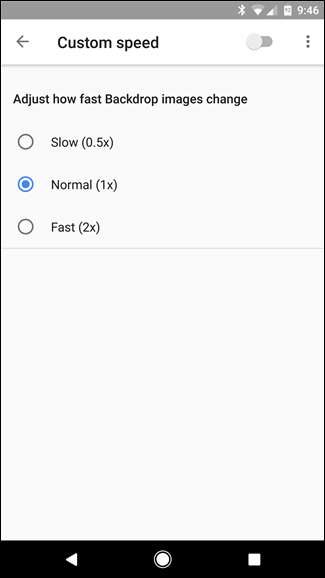
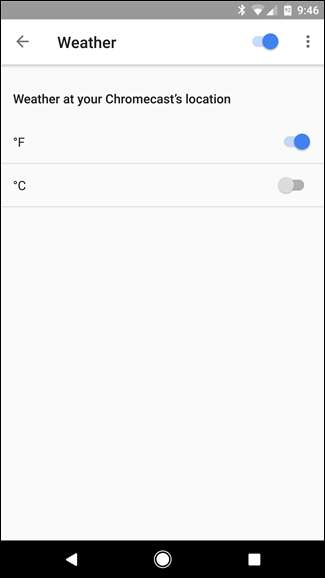
Jakmile nastavíte všechny možnosti přizpůsobení, můžete jednoduše z aplikace vycouvat. Snadné peasy.







